Con demasiada frecuencia, los usuarios de Microsoft Teams reciben varios correos electrónicos y notificaciones que les informan que alguien está tratando de comunicarse con ellos. Algunos usuarios se quejaron de recibir decenas o incluso cientos de correos electrónicos de este tipo en minutos.
Esto suele ocurrir cuando un error impide que Teams envíe notificaciones por correo electrónico. Las bandejas de entrada de los usuarios simplemente se inundan de correos electrónicos justo después de que se corrige el error.
Veamos cómo puedes bloquear el molesto "Tus compañeros de equipo están tratando de contactarte"Notificaciones de equipos.
Deshabilite que sus compañeros de equipo estén tratando de comunicarse con usted en Microsoft Teams
Deshabilitar correos electrónicos de actividades perdidas
- Navegar a Microsoft Teams Ajustes.
- Haga clic en Notificaciones.
- Luego seleccione Correo electrónico → Correos electrónicos de actividad perdidos.
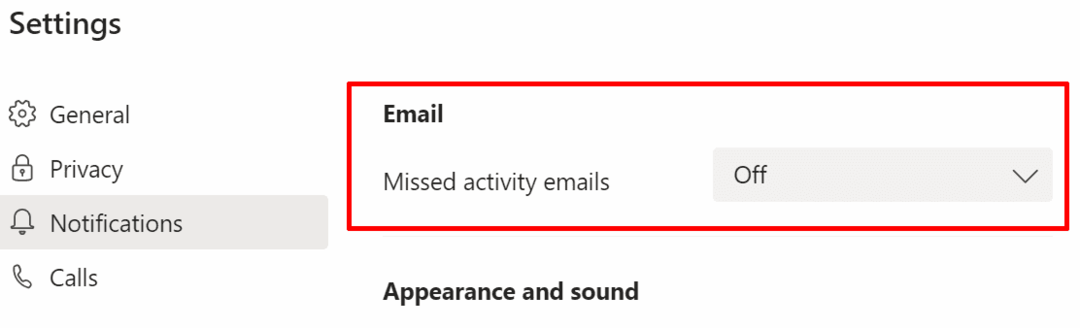
- Utilice el menú desplegable y establezca esta opción en Apagado.
- Debajo Equipos y canales, haga clic en Personalizado.
- Colocar Menciones de canal desactivado.
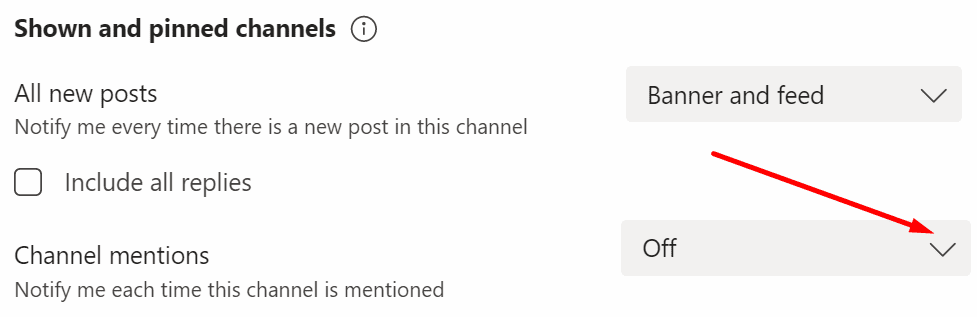
- A partir de ahora, cada vez que alguien haga @canal, no recibirá ninguna notificación. Y esto incluye notificaciones de "Alguien está tratando de comunicarse contigo".
Crear una regla de buzón
También puede crear una regla de bandeja de entrada para bloquear estos correos electrónicos. Por ejemplo, si está utilizando Outlook, cree una nueva regla para bloquear todos los correos electrónicos entrantes que contengan "Sus compañeros de equipo están tratando de comunicarse con usted en Microsoft Team' o 'está tratando de comunicarse con usted en Microsoft Team‘.
Se trata de un enfoque más bien de mazo, pero funciona.
- Inicie Outlook Online y vaya a Ajustes.
- Luego haga clic en Correo y seleccione Normas.
- Seleccione Agregar nueva regla.
- Debajo Agregar una condición, Seleccione El asunto contiene y agregue su texto. En su caso, es "Sus compañeros de equipo están tratando de comunicarse con usted en Microsoft Team‘.
- Luego haga clic en Agrega otra condición. Debajo Sujeto o cuerpo incluye, agregar 'está tratando de comunicarse con usted en Microsoft Team‘.
- Debajo Agregar una acción, seleccione lo que desea hacer con ese correo electrónico. Seleccione Borrar si quieres deshacerte de él. Guarde la regla y reinicie Outlook y Teams.
Aquí hay una captura de pantalla de toda la regla.
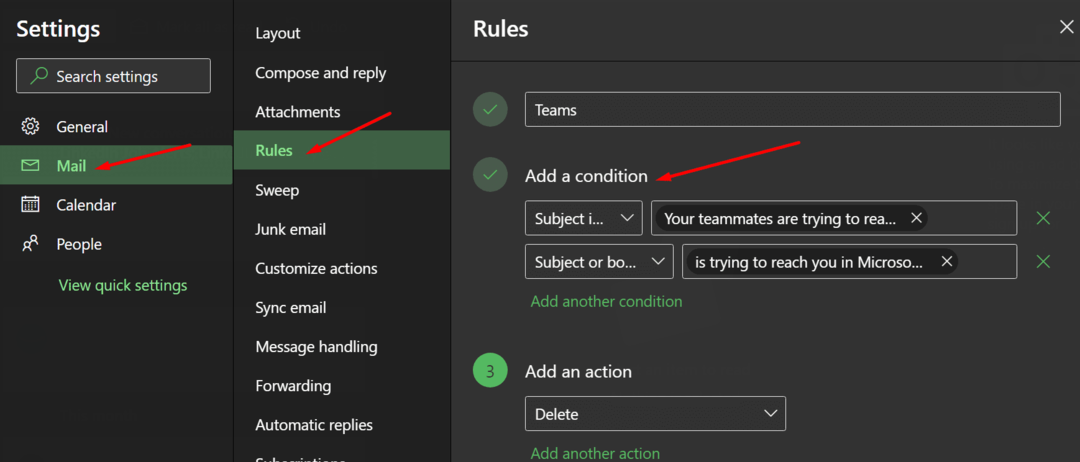
Crear un nuevo grupo de seguridad y regla de transporte
Los correos electrónicos de notificación del equipo generalmente provienen de [email protected]. Su administrador de TI puede crear un grupo de seguridad y agregar los usuarios de los que recibió las notificaciones según su licencia. Luego pueden crear una regla de transporte y agregar ese grupo para evitar correos electrónicos entrantes.
Tenga en cuenta que las reglas de transporte se aplican a los correos electrónicos que están en tránsito. Actúan sobre los correos electrónicos que fluyen a través de su organización antes de que se entreguen a los destinatarios.
¿Quién es Emily Kirby?
Muchos usuarios recibieron un correo electrónico que decía que Emily Kirby estaba tratando de contactarlos en Microsoft Teams. Y se sorprendieron al ver que no podían conectarse con esa persona. Además, el correo electrónico provenía de una dirección sin respuesta.
Cuando los usuarios hacen clic en dichos correos electrónicos, el enlace generalmente los lleva directamente a su navegador. Luego, pueden conectarse con la persona que se comunicó con ellos. Pero muchos usuarios sospecharon cuando notaron que Teams no se comportó como se esperaba con respecto a los correos electrónicos de Emily Kirby.
No se preocupe por recibir este tipo de correos electrónicos. No son correos electrónicos no deseados. Emily Kirby es una persona real. De hecho, es una directora de programas de Microsoft Teams. Lo más probable es que Microsoft le haya enviado ese correo electrónico para invitarle a Teams o para asegurarse de que todo funciona correctamente con su cuenta de Teams.